[2024 年精选] 您应该知道的 4 款 Bandicam Mac 替代品
Bandicam 是一款多功能屏幕录制软件,可录制和捕获您想要在 PC 屏幕上显示的所有内容。此外,它还使您能够录制外部视频设备,例如网络摄像头、Xbox、PS3 等。 Bandicam 适用于您的 MacBook 吗?遗憾的是,该屏幕录像机仅适用于高质量的Windows。
是否有Mac版Bandicam替代品来记录您的游戏玩法,网络摄像头或其他设备?选择替代程序以及如何使用它应该重要什么?现在,只需从本文中了解有关适用于Mac的最佳Bandicam替代品的更多详细信息。

页面内容
第 1 部分:Bandicam 在 Mac 上运行吗
Bandicam 应该是一款出色的屏幕录像机,适合游戏玩家、视频教程爱好者、教育专家等在您的 PC 上使用。 Bandicam只是Windows独有的桌面屏幕录像机。它能够录制屏幕并保存为视频(MP4 和 AVI)或图像格式。
遗憾的是 Bandicam 不适用于 macOS。但您可以搜索一些适用于 Mac 的 Bandicam 替代品来录制视频、捕获音频,甚至获取网络摄像头文件。如何使用 4K 超高清视频捕捉高达 48 FPS 的视频来录制各种 2D/3D 游戏,或者让您轻松录制外部视频设备? Bandicam Mac 替代品有哪些重要功能?只需了解以下更多详细信息即可。
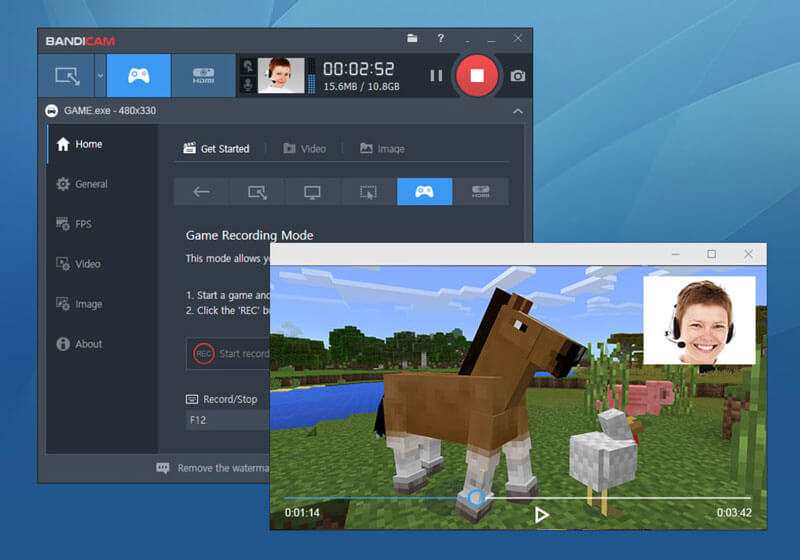
第 2 部分:如何选择 Bandicam Mac 替代方案
无论您是需要录制具有4K-vieo品质的2D / 3D游戏,还是需要从外部视频设备(例如iPhone,Android手机,网络摄像头或Play工作站)捕获文件,您都可以了解有关如何选择最佳Bandicam的更多详细信息。 Mac替代品。
- 硬件加速。 Bandicam 是一款专业的游戏录制器,使您能够使用 DirectX/OpenGL/Vulkan 图形技术捕获游戏玩法。为了找到 Bandicam Mac 的替代品,先进的硬件加速应该是一个重要的功能。
- 添加网络摄像头和麦克风覆盖层。为了添加演示或评论,您必须在视频上添加您自己的网络摄像头视频以及来自麦克风的音频文件,就像在 Bandicam 中一样。
- 应用鼠标效果和实时绘图。当您要关注屏幕录像的重要部分时,可以绘制,单击鼠标并实时概述视频或屏幕截图。
- 管理录制首选项和鼠标效果。提供不同的录制声音效果,隐藏浮动条,鼠标单击颜色,鼠标单击区域,录制边界等。
第 3 部分:Mac 屏幕录制的最佳 Bandicam Mac 替代品
1. Vidmore屏幕录像机
Vidmore屏幕录像 是Bandicam Mac的多合一替代产品,您可以随时捕获屏幕的任何部分,录制高清视频和音频,从网络摄像头添加内容并拍摄屏幕截图。此外,它具有先进的硬件加速算法,可让您以不同的文件格式录制高质量的视频。
- 记录电脑屏幕和游戏。
- 使用热键管理录制的热键,并以Bandicam输出。
- 轻松捕获高达 60 FPS 的视频文件和无损音频文件。
- 添加文本、箭头、形状和其他实时绘图和鼠标效果。
步骤1。 下载并安装Mac版Bandicam
一旦安装了Mac版Bandicam,就可以在MacBook上启动该程序。它具有简单的用户界面,使您可以录制屏幕上的视频,捕获音频文件,添加网络摄像头视频,甚至直接拍摄快照。
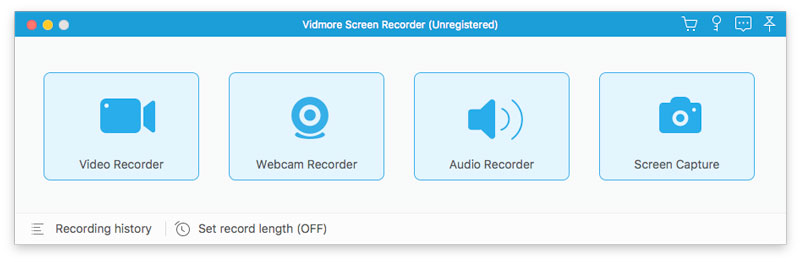
第2步。 选择视频和音频文件格式
为了获得最佳的视频/音频质量,您可以转到 Vidmore屏幕录像 菜单,然后选择 偏爱 调整输出质量的选项。转到 输出量 左列中的菜单,然后选择视频格式,视频质量,帧频等。
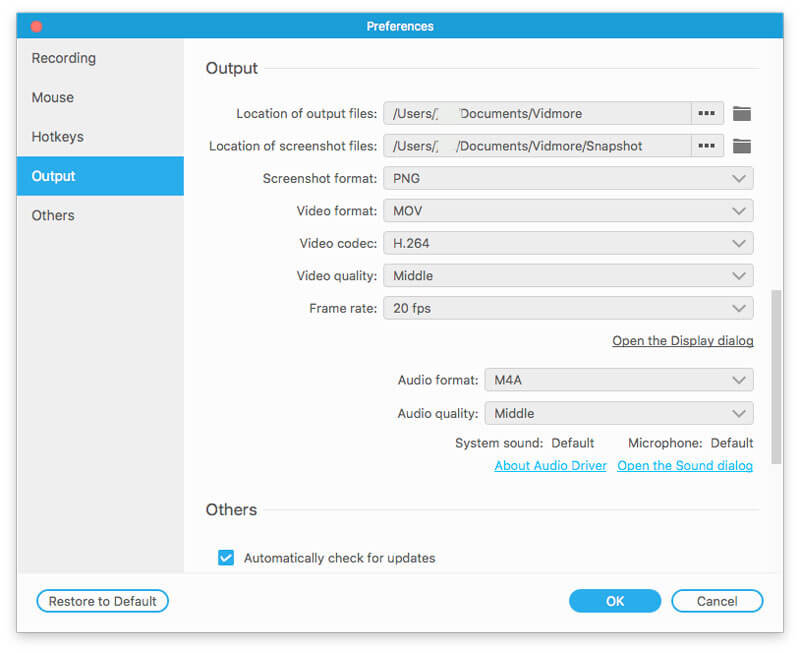
第三步 使用网络摄像头录制游戏视频
返回主界面并启用 录像机 菜单将录制区域调整为Mac的Bandicam。您还可以启用麦克风和系统音频来捕获音频文件。的 网络摄像头录像机 使您可以添加网络摄像头视频。
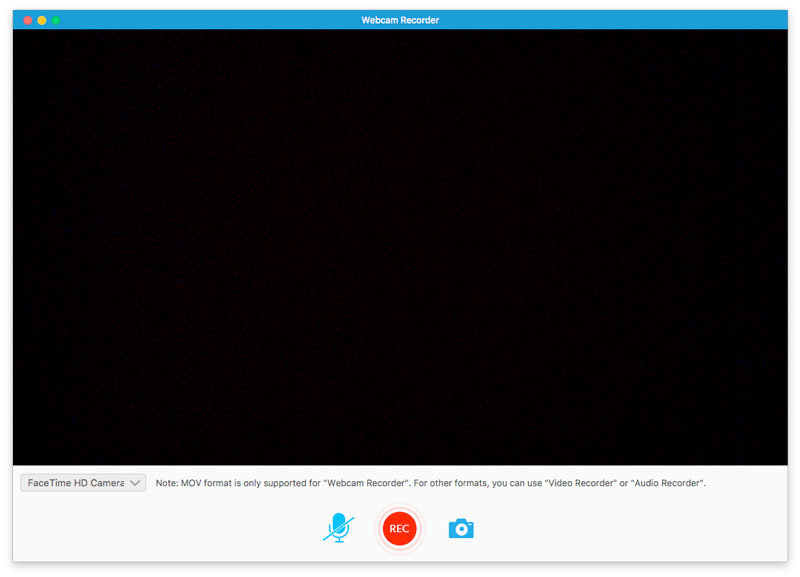
第四步。 添加鼠标点击和实时绘图
当您单击 记录 按钮,您可以开始在MacBook上录制屏幕上的活动。在这里,您可以在视频中添加矩形,椭圆形,标注,箭头,直线等以进行标记。此外,您还可以选择一种工具来开始实时绘制视频。
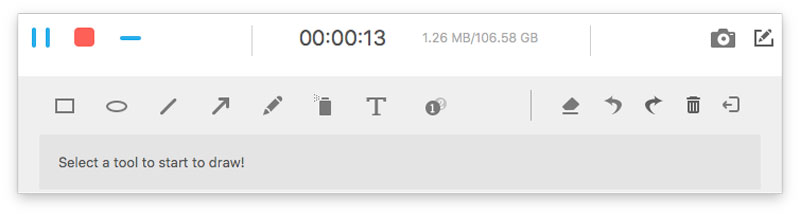
第五步 管理录像记录
之后,您可以点击 记录 历史选项打开录制的文件。在录音历史中,您可以重命名录音文件、直接播放或在社交媒体上分享。您还可以根据您的要求进一步修剪或编辑视频文件。
注意: Vidmore屏幕录像机不仅在视频和音频质量方面先进,而且还具有先进的硬件加速功能来记录屏幕上的活动。此外,Bandicam for Mac还使您能够在GIF中为社交媒体网站拍摄一些屏幕截图。
2.OBS工作室
OBS 免费且开源,是一款出色的视频录制和直播软件编码器。这款 Bandicam 免费替代品与 Windows、macOS 和 Linux 兼容。至于屏幕录制,OBS 允许用户使用多个摄像头捕获屏幕并在它们之间切换。同时,您可以添加标题,并在摄像机之间进行无缝过渡。
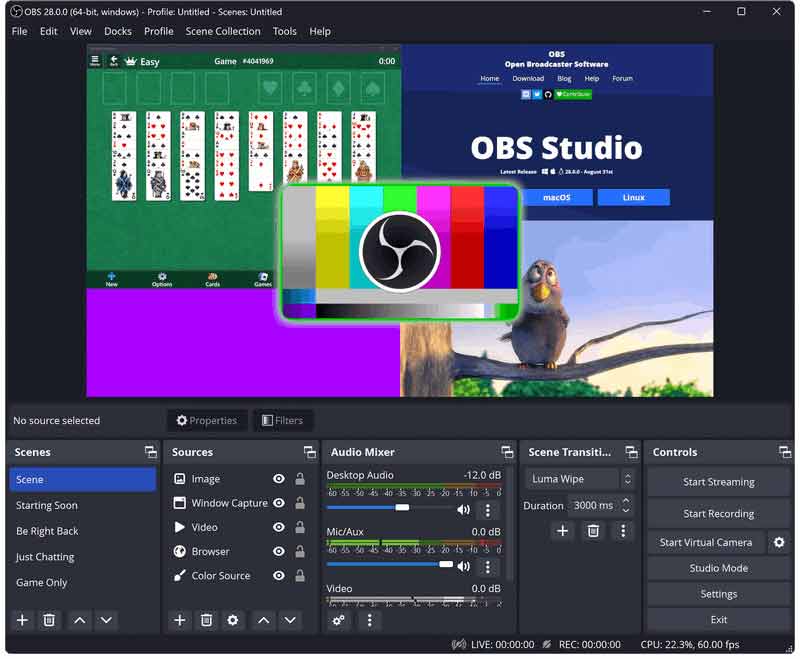
- 支持高质量、实时的视频/音频采集和混合
- 支持从各种来源创建场景,如窗口捕获、图像、文本、浏览器窗口、网络摄像头等。
- 支持设置热键来切换场景和开始/停止录制。
- 提供简化的设置,让您获得多个配置选项来调整录音的各个方面
3.快速时间
我们知道QuickTime是Mac内置的媒体播放器。但我们还可以从中发现更多功能,例如屏幕录制。 QuickTime的屏幕捕获操作非常简单。启动该程序,然后单击顶部工具栏中的“文件”。然后,选择“新屏幕录制”来捕获屏幕。
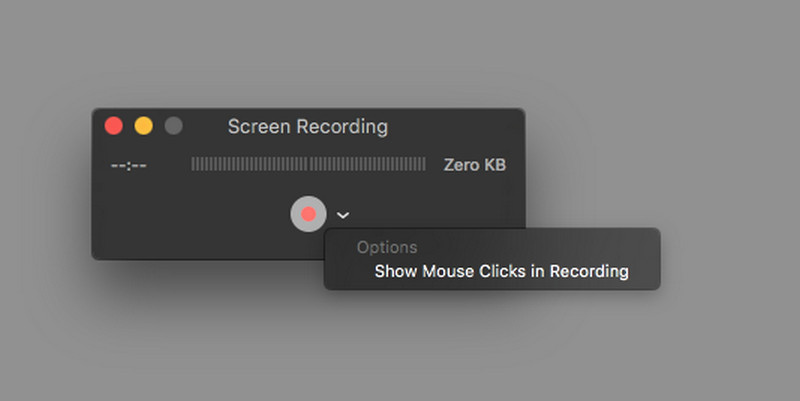
- 支持通过 QuickTime 录制音频和电影
- 支持视频编辑,如修剪视频、旋转视频、合并多个剪辑
- 支持将视频分辨率更改为 1080p、720p 和 480p
- 支持跨不同平台分享视频,包括YouTube、Mail、Messages、AirDrop、Facebook、Flickr等。
4.Movavi 屏幕截图
Movavi Screen Capture 是另一个屏幕捕获程序,它也与 PC 和 Mac 兼容。它的界面简单明了,对初学者非常友好。您还可以使用 Movavi Screen Capture 的综合工具箱创建高质量的教程和演示文稿。

- 支持全屏或自定义区域录制
- 支持未来的日程录制
- 支持录制网络摄像头和麦克风输入
- 支持以高清或4K质量保存录制视频
第 4 部分. Bandicam Mac 常见问题解答
Bandicam 是免费的吗?
Bandicam 有免费和付费版本。它们几乎执行相同的功能,而付费版本可以删除水印。付费版本起价为每月 2.78 美元。
Bandicam 安全吗?
Windows Defender 不会在 Bandicam 中检测到任何危险或威胁信息。因此 Bandicam 使用起来非常安全。
我可以在 Macbook Pro 上录音吗?
macOS 系统内置的媒体播放器 QuickTime 可以成为您在任何 Mac 设备上的屏幕录像机。在 Macbook 上启动 QuickTime,选择“文件”,然后选择“新建屏幕录制”。
结论
由于 Bandicams 没有 Mac 版本,您必须找到一个 Mac版Bandicam 选择。当您寻找替代程序时,最重要的功能是什么?只需从文章中了解有关为什么应选择 Vidmore Screen Recorder for Mac 作为 Bandicam for Mac 替代方案以及如何使用该程序的更多详细信息。




